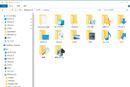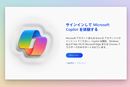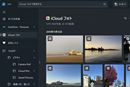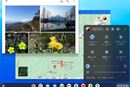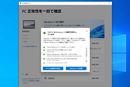�uWindows 11�v��֗��Ɏg�����߂̊�b���킩��₷��������Ă����܂��B��P��́A�u�X�^�[�g�v�{�^���̈ʒu��ύX������@���Љ�܂��B
Windows 11�́AWindows 10����f�U�C�����傫���ς��܂����B�Ⴂ�̂ЂƂ��u�X�^�[�g�v�{�^���̈ʒu�ł��BWindows 10�ł̓^�X�N�o�[�̍��ɂ���܂������AWindows 11�ł͒����ɔz�u����Ă��܂��B�������̐l�ł��E�����̐l�ł��g���₷���ʒu�ł����AWindows 10�̂悤�ɍ��ɐݒ肵�����Ƃ����l������ł��傤�B���̐ݒ���@���Љ�܂��B
Windows 11�́u�X�^�[�g�v�{�^���͒����ɔz�u����Ă��܂�
�u�X�^�[�g�v�{�^�����N���b�N����ƁA�u�s�����ߍς݁v�̃A�v����u�������߁v���\������܂�
�u�X�^�[�g�v�{�^���̈ʒu��ύX���܂��傤�B�u�s�����ߍς݁v�̒��Ȃǂ���u�ݒ�v���N���b�N�B�u�l�p�ݒ�v���u�^�X�N�o�[�v��I�т܂�
��ԉ��́u�^�X�N �o�[�̓���v���N���b�N���āA���j���[��W�J���܂��B�u�^�X�N �o�[�̔z�u�v���N���b�N����ƁA�u�������v�Ɓu���������v�̂Q�̑I�������\������܂��B�u�������v�ɂ���ƁAWindows 10�̂悤�Ɂu�X�^�[�g�v�{�^�������ɂł��܂�










![[PR]�uAMD Ryzen 9�v���ځuASUS TUF Gaming A16�v�̃R�X�p��������](https://img1.kakaku.k-img.com/images/maga/icv/pc180/22297/thumbnail_s.jpg)
![[PR] ���R�X�p�L�@EL�̒��ڃ��f���I�uASUS Vivobook S16 (M3607)�v](https://img1.kakaku.k-img.com/images/maga/icv/pc180/22295/thumbnail_s.jpg)





![�t�W�m�������Y XF23mmF2.8 R WR [�u���b�N]](https://img1.kakaku.k-img.com/images/productimage/l/K0001694181.jpg)
![REGZA 116ZX1R [116�C���`]](https://img1.kakaku.k-img.com/images/productimage/l/K0001720895.jpg)

![�J�����Gmini TURBO �c�C���m�Y�� JSK-W10-W [�z���C�g]](https://img1.kakaku.k-img.com/images/productimage/l/K0001718439.jpg)